© Vulp/Shutterstock.com
Viele Android Telefone werden mit vorinstallierten Klingeltönen geliefert und haben einen ähnlichen Standardklingelton. Dies kann ziemlich ärgerlich sein, wenn Sie diesen Standard-Klingelton in der Öffentlichkeit hören und fälschlicherweise denken, dass es Ihr Telefon ist. Glücklicherweise ist es einfach, diesen Klingelton schnell zu personalisieren. Aber zuerst müssen Sie wissen, wie Sie Ihren Klingelton auf Android ändern.
Das Ändern unserer Klingeltöne ist eine wichtige Möglichkeit, unsere individuelle Persönlichkeit auszudrücken. Der Standard-Klingelton könnte zu häufig oder lästig sein, also wählen wir natürlich etwas, das uns anspricht. Glücklicherweise machen es Android-Telefone einfach, den Klang unserer Klingeltöne anzupassen und sie wirklich zu unseren eigenen zu machen. Dieser Blogbeitrag bietet eine Schritt-für-Schritt-Anleitung, wie Sie den Klingelton auf Android in nur wenigen einfachen Schritten ändern können.

Schritte: So ändern Sie Ihren Klingelton auf Android
Die meisten Hersteller von Android-Telefonen bieten eine große Auswahl an Klingeltönen auf ihren Geräten an, wobei einer als Standard festgelegt ist jemand ruft an. Dies unterstreicht die Bedeutung von Klingeltönen in Telefonen, da Sie sie nach Ihren Wünschen anpassen und Ihrem Android-Gerät eine einzigartige Note verleihen können. Die Schritte zum Ändern Ihres Klingeltons können je nach der einzigartigen Android-Oberfläche Ihres Geräts leicht variieren, sollten sich aber dennoch ziemlich ähneln.
Sie können diese vom Hersteller bereitgestellten Klingeltöne in nur wenigen Schritten auf Ihrem Telefon überprüfen. Es kann jedoch schwierig sein, wenn Sie nicht wissen, wie Sie den Klingelton auf Ihrem Android-Gerät ändern. Bleiben Sie also nicht bei einem Klingelton hängen, der Ihnen nicht gefällt; Befolgen Sie stattdessen diese Schritte.
Schritt 1: Öffnen Sie die Einstellungs-App auf Ihrem Android-Gerät.
Wischen Sie auf dem Startbildschirm nach oben oder links. Dadurch werden alle Apps auf dem Gerät angezeigt. Suchen Sie dann die Option Einstellungen und öffnen Sie sie.
Beachten Sie, dass der Ordner Einstellungen ein einzigartiges kreisförmiges Zahnradlogo hat. Sobald Sie darauf klicken, wird eine Liste mit Optionen angezeigt.
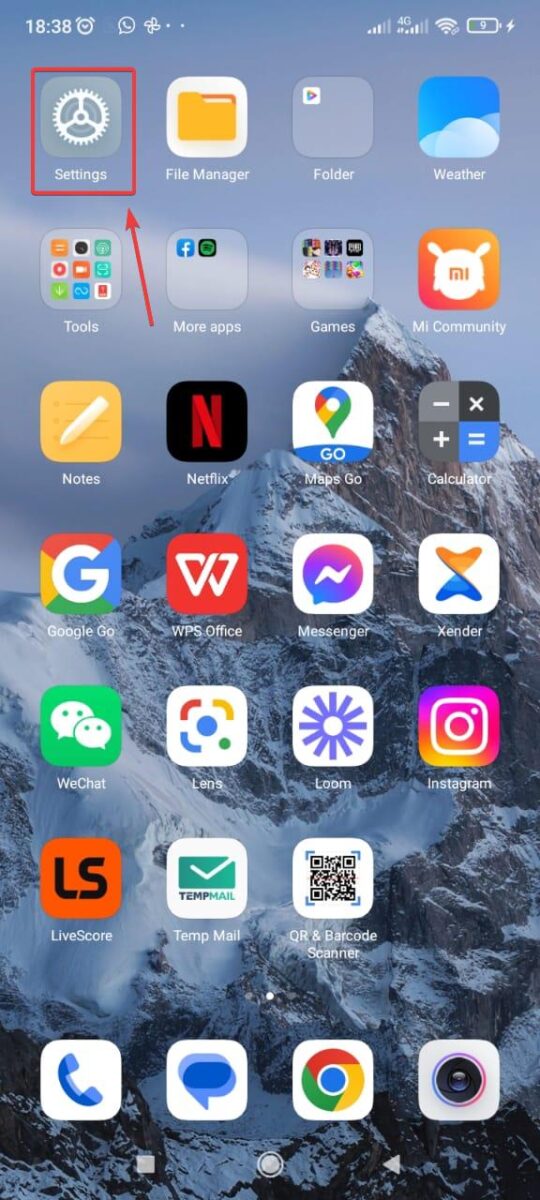 Scrollen Sie durch Ihre Apps, bis Sie die App „Einstellungen“ finden.
Scrollen Sie durch Ihre Apps, bis Sie die App „Einstellungen“ finden.
©”TNGD”.com
Schritt 2: Ton und Vibration auswählen
Der Ordner Einstellungen zeigt beim Öffnen mehrere Optionen an. Scrollen Sie durch die Optionen, bis Sie Sound & Vibration finden. Klicken Sie auf diese Option.
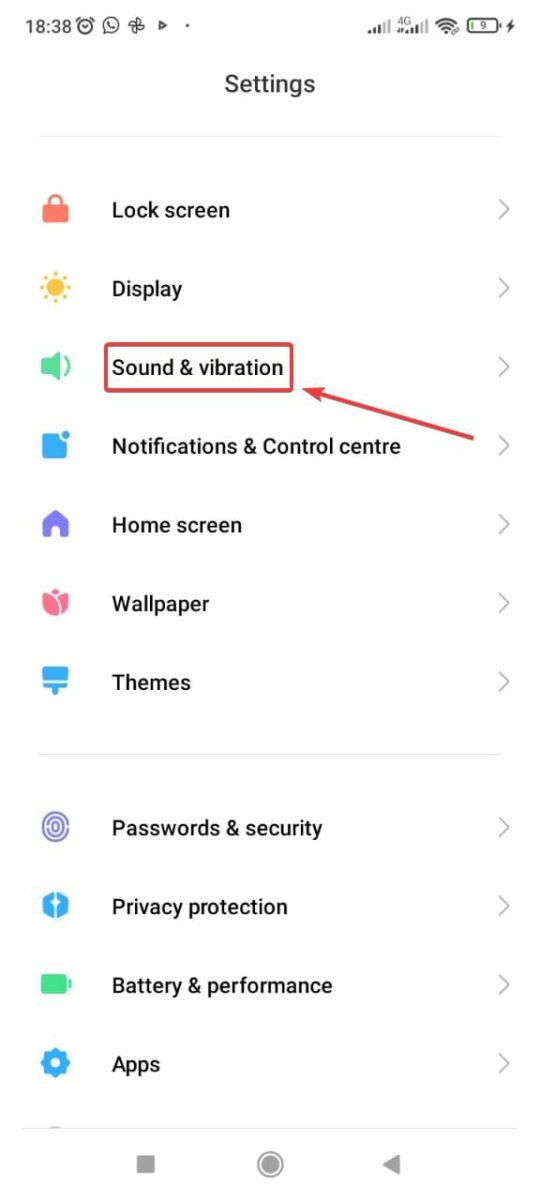 Scrollen Sie nach unten, bis Sie „Sound and Vibration“ finden.
Scrollen Sie nach unten, bis Sie „Sound and Vibration“ finden.
©”TNGD”.com
Schritt 3: Tippen Sie auf die Klingelton-Option
Durchsuchen Sie die Optionen Ton und Vibrationen, um die Option Klingelton zu finden. Wählen Sie aus der Liste der vorinstallierten Klingeltöne , die bereits auf Ihrem Gerät verfügbar sind. Vorinstalliert bedeutet, dass der Hersteller die Klingeltöne bereits zur Datenbank des Telefons hinzugefügt hat. Auf allen Android-Telefonen sind diese Klingeltöne bereits ab Werk installiert.
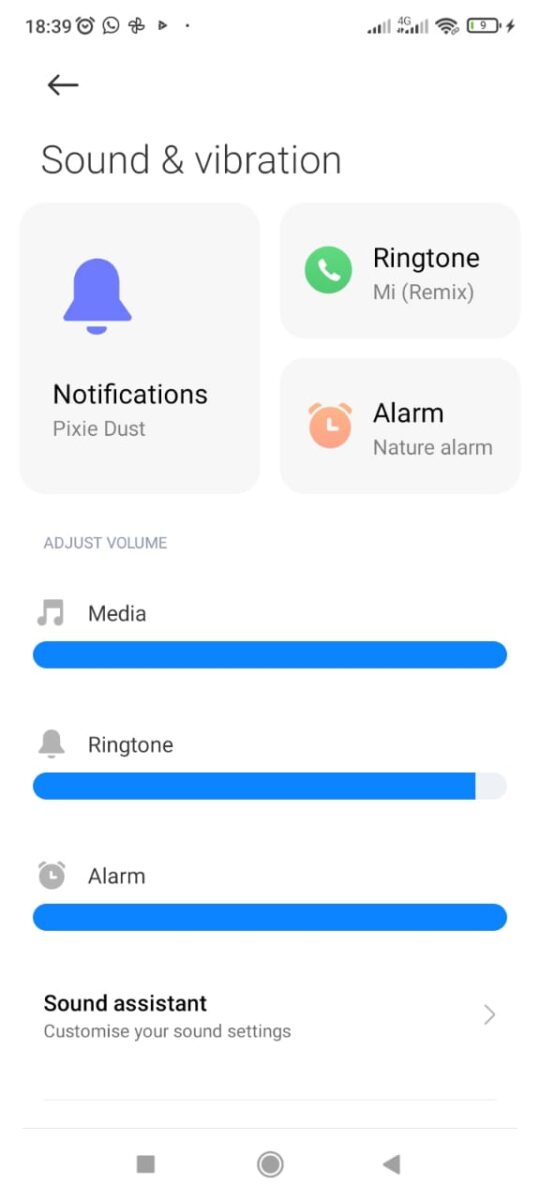 Wählen Sie „Klingelton“ für heute.
Wählen Sie „Klingelton“ für heute.
©”TNGD”.com
Wählen Sie „Vorinstallierte Klingeltöne“, um aus den Sounds auszuwählen, die vom Hersteller Ihres Telefons bereitgestellt werden.
©”TNGD”.com
Im Dropdown-Menü, das angezeigt wird, können Sie die auswählen Ton, der für Klingeltöne, Alarme und Benachrichtigungen abgespielt wird. Da wir uns ansehen, wie Sie den Klingelton in Android ändern können, klicken Sie auf die Option Klingelton .
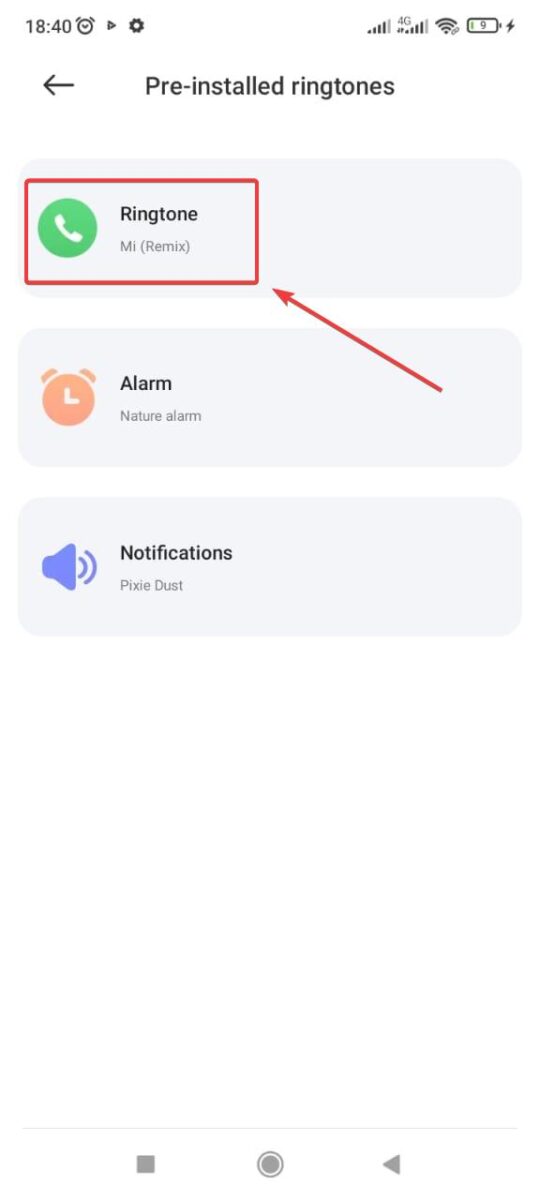 Wählen Sie noch einmal „Klingelton“ für heute.
Wählen Sie noch einmal „Klingelton“ für heute.©”TNGD”.com
Schritt 4: Testen Sie die zahlreichen verfügbaren Klingeltöne
Wenn Sie einen neuen Klingelton für Ihr Android-Telefon finden müssen, müssen Sie sich keine Sorgen machen. Ihr Telefon bietet eine umfangreiche Auswahl an Klingeltönen zur Auswahl. Um eine anzuhören, tippen Sie einfach darauf und lassen Sie sie abspielen. Halten Sie die Lautstärke niedrig, wenn Sie sich an einem öffentlichen Ort befinden, da das Abspielen der Klingeltöne mit voller Lautstärke eine unerwünschte Störung verursachen kann. Experimentieren Sie ruhig mit den verschiedenen Klingeltönen, bis Sie den finden, der Ihnen am besten gefällt.
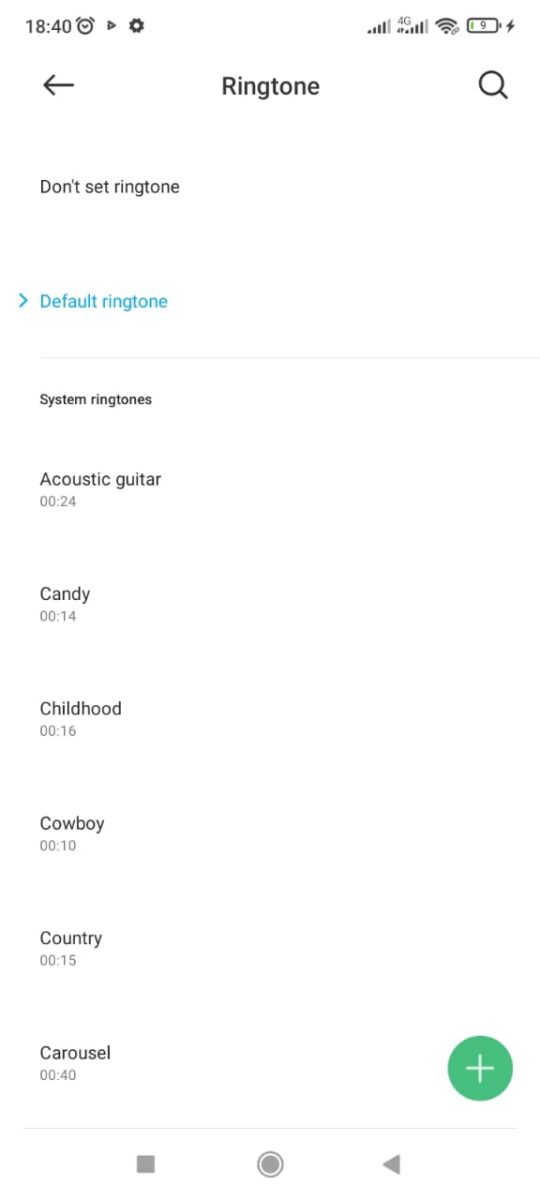 Scrollen Sie durch die Klingeltöne, die Ihnen gefallen, und tippen Sie darauf, um zu hören, wie sie klingen.
Scrollen Sie durch die Klingeltöne, die Ihnen gefallen, und tippen Sie darauf, um zu hören, wie sie klingen.
©”TNGD”.com
Schritt 5: Klicken Sie auf Ihren bevorzugten Klingelton
Um einen bevorzugten Klingelton auf einem Android-Telefon auszuwählen, tippen Sie auf den gewünschten Klingelton in der Liste. Sobald der Klingelton ausgewählt ist, erkennt das Telefon ihn und eine Eingabeaufforderung mit der Meldung erfolgreich angewendet wird angezeigt. Der Klingelton ist jetzt die Standardmelodie für alle eingehenden Anrufe. Der ausgewählte Klingelton wird blau, im Gegensatz zu den anderen Klingeltönen, die schwarz bleiben. Dies impliziert, dass es sich um den eingestellten Klingelton handelt.
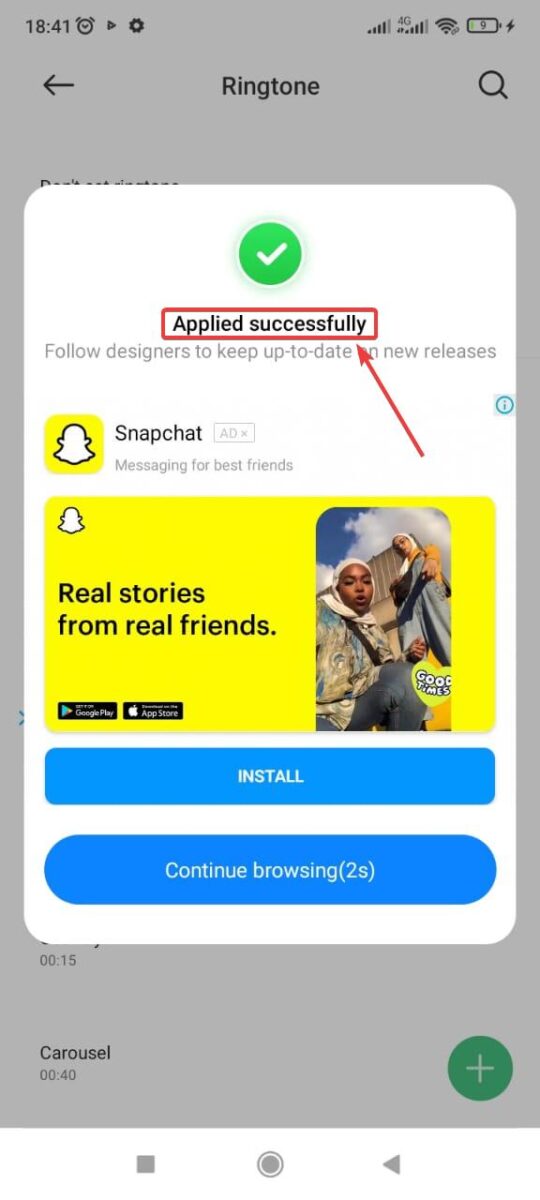 Herzlichen Glückwunsch, Sie haben Ihren Klingelton erfolgreich geändert.
Herzlichen Glückwunsch, Sie haben Ihren Klingelton erfolgreich geändert.
©”TNGD”.com
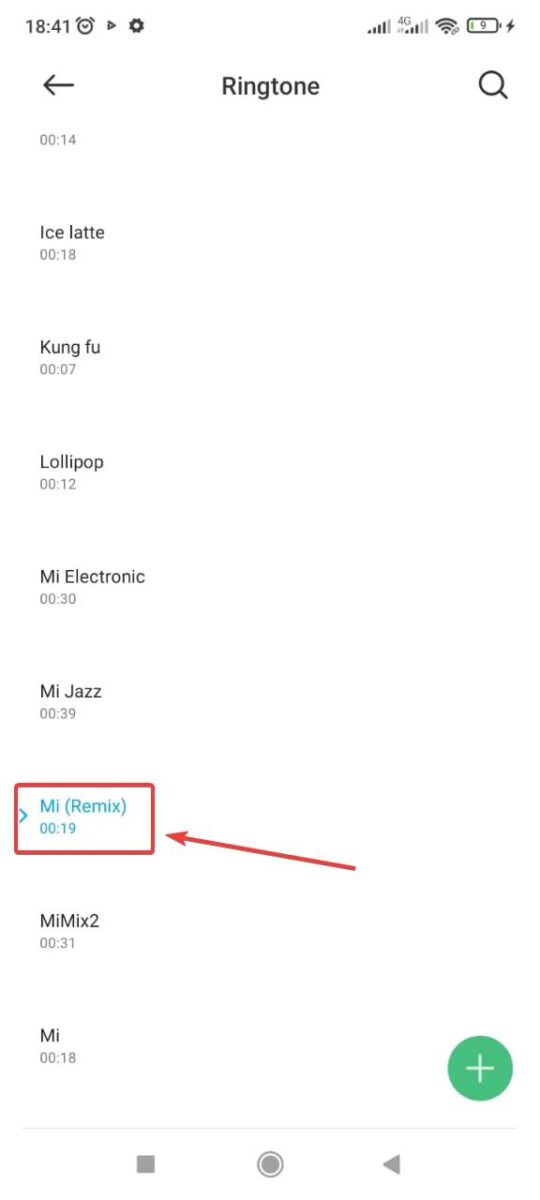 Der Klingelton mit blauem Text ist derzeit aktiv.
Der Klingelton mit blauem Text ist derzeit aktiv.
©”TNGD”.com
Benutzerdefinierter Klingelton
Wenn Sie den gewünschten Klingelton nicht unter den verfügbaren Optionen finden, Das liegt wahrscheinlich daran, dass wir alle einzigartige Vorlieben haben. Wenn Sie einen bestimmten benutzerdefinierten Klingelton einstellen möchten, sei es etwas, das Sie schon einmal gehört haben, oder Ihr Lieblingslied, Beat oder Ihre Lieblingsmelodie, gehen Sie wie folgt vor:
Befolgen Sie die Schritte 1 bis 5 oben, dann:
Klicken Sie auf das Menüzeichen + unten rechts auf der Seite.
Wählen Sie den Speicherort des gewünschten benutzerdefinierten Klingeltons aus. Android-Telefone bieten drei Optionen: Rekorder, Dateimanager und Musik. Wählen Sie den Ort aus diesen drei Optionen aus und wählen Sie den gewünschten benutzerdefinierten Klingelton aus.
Wählen Sie den gewünschten benutzerdefinierten Klingelton im angezeigten Dialogfeld aus. Die Melodie eines benutzerdefinierten Klingeltons personalisiert Ihr Telefon nach Ihrem Geschmack. Es kann ein bezaubernder Song im Musikordner, ein gespeicherter Beat im Dateimanager oder eine süße Aufnahme sein. Suchen Sie einfach den benutzerdefinierten Klingelton und klicken Sie darauf. Wählen Sie nach dem Öffnen das Lied oder die Aufnahme aus, die Sie als Klingelton festlegen möchten.
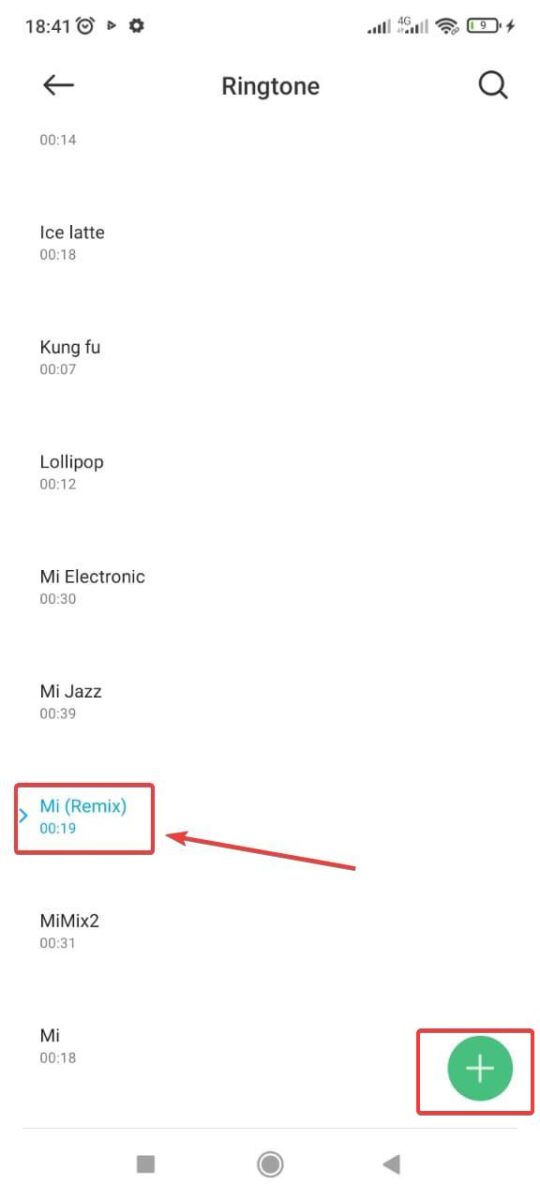 Wenn Sie keiner der vorinstallierten Klingeltöne interessiert, tippen Sie auf das grüne Plus-Symbol unten rechts, um einen benutzerdefinierten Sound aus Ihrem Speicher auszuwählen.
Wenn Sie keiner der vorinstallierten Klingeltöne interessiert, tippen Sie auf das grüne Plus-Symbol unten rechts, um einen benutzerdefinierten Sound aus Ihrem Speicher auszuwählen.
©”TNGD”.com
Alle Android-Telefone stellen Ihren neuen Klingelton sofort ein, sobald Sie ihn auswählen. Alle Android-Nutzer müssen wissen, wie sie ihren Klingelton auf Android ändern können.
Das Fazit
Alle Android-Telefone werden mit zahlreichen vorinstallierten Klingeltönen ihrer Hersteller geliefert. Wenn Sie den Standardklingelton nicht ändern, stellen Sie möglicherweise fest, dass Ihr Klingelton dem vieler anderer Android-Benutzer ähnelt. Mit Android-Telefonen können Sie einen anderen Klingelton auswählen oder einen benutzerdefinierten Klingelton festlegen. In all diesen Fällen müssen Sie wissen, wie Sie Ihren Klingelton auf Android ändern. Sie müssen diesen Schritten folgen, indem Sie zur Einstellungs-App gehen und Töne und Vibrationen auswählen. Wählen Sie den vorinstallierten Klingelton, den Sie einstellen möchten, aus der angezeigten Liste aus. Ihr Telefon wendet den Klingelton automatisch als Standardmelodie an.
So ändern Sie Ihren Klingelton auf Android in 6 einfachen Schritten FAQs (häufig gestellte Fragen)
Kann ich eine benutzerdefinierter Klingelton für einen bestimmten Kontakt auf meinem Android-Telefon?
Sie können einen benutzerdefinierten Klingelton für einen bestimmten Kontakt festlegen. Mit Android-Telefonen können Benutzer benutzerdefinierte Klingeltöne für bestimmte Telefonkontakte festlegen. Auf diese Weise können Sie anhand des eingehenden Klingeltons erkennen, ob eine bestimmte Person anruft. Diese raffinierte Funktion ist perfekt für Menschen, die ein geschäftiges Leben führen, einzigartig sein möchten oder kontaktfreudig sind.
Kann ich den Klingelton für eingehende Textnachrichten ändern?
Mit Android-Telefonen können Sie den Benachrichtigungsklingelton für alle eingehenden Nachrichten ändern. Meistens gibt es immer den Standard-Klingelton, wenn ein Text in Ihr Telefon eingeht. Sie können dies ändern, wenn es Ihnen nicht gefällt.
Kann ich den Klingelton ändern, wenn ich ein Dual-SIM-Android-Telefon verwende?
Sie können den Klingelton trennen Klingeltöne der verschiedenen SIM-Karten in Ihrem Android-Gerät. Android-Telefone bieten die Möglichkeit, unterschiedliche Klingeltöne für die beiden SIM-Karten im Telefon festzulegen. So wissen Sie schnell, ob ein eingehender Anruf für SIM 1 oder SIM 2 bestimmt ist. Besser noch, Sie können erkennen, ob der eingehende Text für SIM 1 oder 2 bestimmt ist.
Wo speichern Android-Telefone ihre Klingeltöne?
Sie können auf allen Android-Telefonen in den Ordnern „Downloads“, „Medien“ oder „Klingeltöne“ auf benutzerdefinierte Klingeltöne zugreifen. Die Standardklingeltöne befinden sich im internen Speicher, der mit dem Telefon geliefert wird. Es speichert auch die Sounds, die Sie zum Anpassen Ihres Klingeltons verwendet haben.
Kann ich den WhatsApp-Klingelton auf Android ändern?
Android-Telefone ermöglichen es Benutzern auch, Klingeltöne in Apps wie WhatsApp zu ändern. Sie müssen jedoch die Einstellungen in den jeweiligen Apps verwenden, um den Klingelton für eingehende Anrufe zu ändern. Folgen Sie nicht dem normalen Prozess zum Ändern Ihres Android-Klingeltons. Öffnen Sie einfach die App und überprüfen Sie den Einstellungsordner. Dort sehen Sie die Optionen zum Ändern des Klingeltons. Folgen Sie den Schritten und wählen Sie Ihren Klingelton aus. Der ausgewählte Klingelton wird als Klingelton für die App übernommen.
Wo finde ich Online-Klingeltöne auf meinem Android-Telefon?
Android-Telefone haben keine iTunes wie iPhones. Sie können jedoch weiterhin Online-Klingeltöne für Android-Geräte finden. Sie finden sie im Google Play Store, einer App auf dem Telefon. Hier können Sie nach dem gewünschten Klingelton suchen oder die verschiedenen Klingeltöne durchsuchen, die Sie finden können.